android mvvm 官方例子,详解Android的MVVM框架 - 数据绑定
本教程是跟着 Data Binding Guide学习过程中得出的一些实践经验,同时修改了官方教程的一些错误,每一个知识点都有对应的源码,争取做到实践与理论相结合。Data Binding 解决了 Android UI 编程中的一个痛点,官方原生支持 MVVM 模型可以让我们在不改变既有代码框架的前提下,非常容易地使用这些新特性。其实在此之前,已经有些第三方的框架可以支持 MVVM 模型,无耐由
本教程是跟着 Data Binding Guide学习过程中得出的一些实践经验,同时修改了官方教程的一些错误,每一个知识点都有对应的源码,争取做到实践与理论相结合。
Data Binding 解决了 Android UI 编程中的一个痛点,官方原生支持 MVVM 模型可以让我们在不改变既有代码框架的前提下,非常容易地使用这些新特性。其实在此之前,已经有些第三方的框架可以支持 MVVM 模型,无耐由于框架的侵入性太强,导致一直没有流行起来。
准备
Android Studio 更新到 1.3 版本
打开 Preferences,找到 Appearances & Behavior 下的 Updates 选项,把 Automatically Check updates for 修改成 Canary Channel。
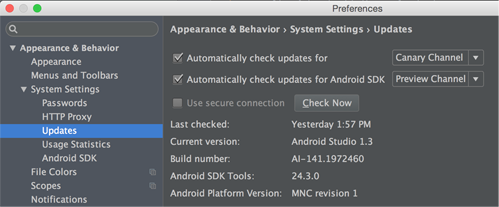
注意
Data Binding 是一个 support 包,因此与 Android M 没什么关系,可以不用下载 Android MNC Preview 的 SDK。
新建一个 Project
修改 Project 的 build.gradle,为 build script 添加一条依赖,Gradle 版本为 1.2.3。
classpath 'com.android.tools.build:gradle:1.2.3'
classpath 'com.android.databinding:dataBinder:1.0-rc0'
为用到 Data Binding 的模块添加插件,修改对应的 build.gradle。
apply plugin: 'com.android.databinding'
注意
如果 Module 用到的 buildToolsVersion 高于 22.0.1,比如 23 rc1,那 com.android.databinding:dataBinder 的版本要改为 1.3.0-beta1,否则会出现如下错误:
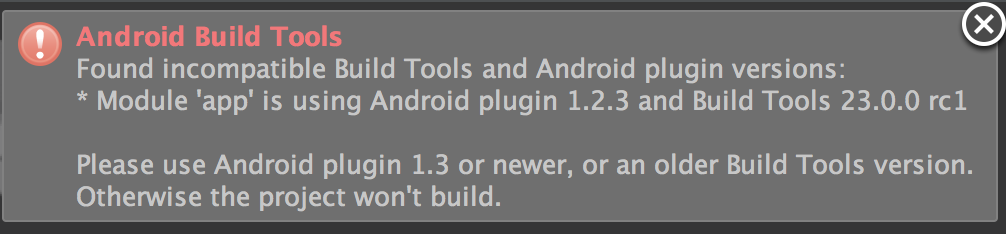
基础
工程创建完成后,我们通过一个最简单的例子来说明 Data Binding 的基本用法。
布局文件
使用 Data Binding 之后,xml的布局文件就不再单纯地展示 UI 元素,还需要定义 UI 元素用到的变量。所以,它的根节点不再是一个 ViewGroup,而是变成了 layout,并且新增了一个节点 data。
....
要实现 MVVM 的 ViewModel 就需要把数据与UI进行绑定,data 节点就为此提供了一个桥梁,我们先在 data 中声明一个 variable,这个变量会为 UI 元素提供数据(例如 TextView 的 android:text),然后在 Java 代码中把”后台”数据与这个 variable 进行绑定。
如果要用一个表格来展示用户的基本信息,用 Data Binding 应该怎么实现呢?
数据对象
添加一个 POJO 类 - User,非常简单,四个属性以及他们的 getter 和 setter。
public class User {
private final String firstName;
private final String lastName;
private String displayName;
private int age;
public User(String firstName, String lastName) {
this.firstName = firstName;
this.lastName = lastName;
}
public User(String firstName, String lastName, int age) {
this(firstName, lastName);
this.age = age;
}
public int getAge() {
return age;
}
public String getFirstName() {
return firstName;
}
public String getLastName() {
return lastName;
}
public String getDisplayName() {
return firstName + " " + lastName;
}
public boolean isAdult() {
return age >= 18;
}
}
稍后,我们会新建一个 User 类型的变量,然后把它跟布局文件中声明的变量进行绑定。
定义 Variable
再回到布局文件,在 data 节点中声明一个变量 user。
其中 type 属性就是我们在 Java 文件中定义的 User 类。
当然,data 节点也支持 import,所以上面的代码可以换一种形式来写。
然后我们刚才在 build.gradle 中添加的那个插件 - com.android.databinding会根据xml文件的名称 Generate 一个继承自 ViewDataBinding 的类。
例如,这里 xml 的文件名叫 activity_basic.xml,那么生成的类就是 ActivityBasicBinding。
注意
java.lang.* 包中的类会被自动导入,可以直接使用,例如要定义一个 String 类型的变量:
绑定 Variable
修改 BasicActivity 的 onCreate 方法,用 DatabindingUtil.setContentView() 来替换掉 setContentView(),然后创建一个 user 对象,通过 binding.setUser(user) 与 variable 进行绑定。
@Override
protected void onCreate(Bundle savedInstanceState) {
super.onCreate(savedInstanceState);
ActivityBasicBinding binding = DataBindingUtil.setContentView(
this, R.layout.activity_basic);
User user = new User("fei", "Liang");
binding.setUser(user);
}
注意
ActivityBasicBinding 类是自动生成的,所有的 set 方法也是根据 variable 名称生成的。例如,我们定义了两个变量。
那么就会生成对应的两个 set 方法。
setFirstName(String firstName);
setLastName(String lastName);
使用 Variable
数据与 Variable 绑定之后,xml 的 UI 元素就可以直接使用了。
android:layout_width="wrap_content"
android:layout_height="wrap_content"
android:text="@{user.lastName}" />
至此,一个简单的数据绑定就完成了,可参考完整代码
高级用法
使用类方法
首先为类添加一个静态方法
public class MyStringUtils {
public static String capitalize(final String word) {
if (word.length() > 1) {
return String.valueOf(word.charAt(0)).toUpperCase() + word.substring(1);
}
return word;
}
}
然后在 xml 的 data 节点中导入:
使用方法与 Java 语法一样:
android:layout_width="wrap_content"
android:layout_height="wrap_content"
android:text="@{StringUtils.capitalize(user.firstName)}" />
类型别名
如果我们在 data 节点了导入了两个同名的类怎么办?
这样一来出现了两个 User 类,那 user 变量要用哪一个呢?不用担心,import 还有一个 alias 属性。
Null Coalescing 运算符
android:text="@{user.displayName ?? user.lastName}"
就等价于
android:text="@{user.displayName != null ? user.displayName : user.lastName}"
属性值
通过 ${} 可以直接把 Java 中定义的属性值赋值给 xml 属性。
android:text="@{user.lastName}"
android:layout_width="wrap_content"
android:layout_height="wrap_content"
android:visibility="@{user.isAdult ? View.VISIBLE : View.GONE}"/>
使用资源数据
这个例子,官方教程有错误,可以参考Android Data Binder 的一个bug,完整代码在此。
android:padding="@{large? (int)@dimen/largePadding : (int)@dimen/smallPadding}"
android:background="@android:color/black"
android:textColor="@android:color/white"
android:layout_width="wrap_content"
android:layout_height="wrap_content"
android:text="@string/hello_world" />
以上就是本文的全部内容,希望对大家的学习有所帮助,也希望大家多多支持脚本之家。

GitCode 天启AI是一款由 GitCode 团队打造的智能助手,基于先进的LLM(大语言模型)与多智能体 Agent 技术构建,致力于为用户提供高效、智能、多模态的创作与开发支持。它不仅支持自然语言对话,还具备处理文件、生成 PPT、撰写分析报告、开发 Web 应用等多项能力,真正做到“一句话,让 Al帮你完成复杂任务”。
更多推荐
 已为社区贡献5条内容
已为社区贡献5条内容









所有评论(0)